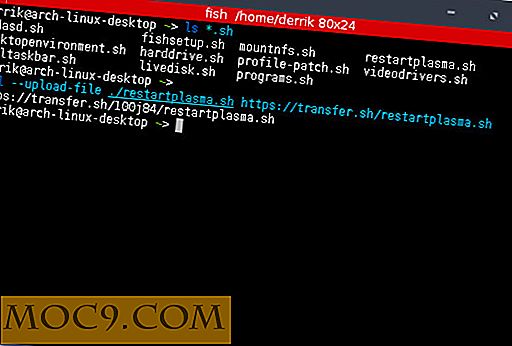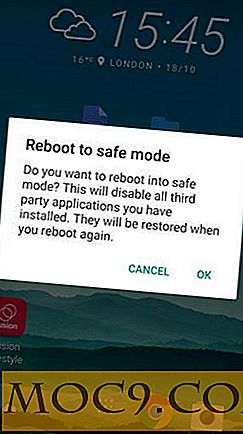So löschen Sie vertrauliche Dokumente und Dateien auf Ihrem Mac
Genau wie Windows bietet OS X integrierte Tools zum sicheren Entfernen von Daten von Ihren Festplattenlaufwerken. Während diese Tools auf Festplatten wirksam sind, ist das sichere Entfernen von Daten von Ihrer SSD (Solid-State-Laufwerk, die in allen neueren Macs zu finden ist) etwas komplizierter, was die oben erwähnten Tools weitgehend unwirksam macht.
Wir haben bereits Apples Filevault erwähnt, mit dem Sie Ihre Dateien schützen / verschlüsseln können. Wenn Sie jedoch Ihre vertraulichen Daten löschen müssen, können Sie eine der folgenden Methoden verwenden.
Was passiert, wenn Sie eine Datei löschen?
Lassen Sie uns zuerst ein wenig näher darauf eingehen, was passiert, wenn Sie auf "In den Papierkorb verschieben" klicken. Genau das passiert im Hintergrund. OS X verschiebt die ausgewählten Dateien in den Papierkorb auf Ihrem Mac. Es werden keine Dateien gelöscht, keine Einträge entfernt und, was noch wichtiger ist, kein Speicherplatz freigegeben. OS X verschiebt die Dateien einfach von ihrem ursprünglichen Speicherort in einen separaten Ordner mit dem Namen "Papierkorb" und befindet sich in Ihrem Benutzerverzeichnis "/.Trash".

Wenn Sie auf das Papierkorbsymbol in Ihrem Dock klicken, öffnet OS X den Papierkorb. Hier können Sie alles sehen, was Sie in den Papierkorb verschoben haben. Ziehen Sie Dateien heraus, um sie wiederherzustellen, oder klicken Sie auf die Schaltfläche "Leer".
Es ist eine allgemeine Beobachtung, dass Sie, wenn Sie auf "Empty" klicken, die Dateien nicht mehr sehen können. Sie denken daher, dass sie gelöscht / gelöscht wurden. Tatsächlich sind sie nicht wirklich verschwunden. Unter der Haube werden nur die Dateisystem-Links zu Dateien im Papierkorb entfernt.
Das bedeutet im Wesentlichen, dass die zugrunde liegenden Daten in einer Datei von den Namen und übergeordneten Ordnern, die zu ihnen führten, getrennt / entfernt wurden. Daher existieren sie nicht an einem bestimmten Ort und OS X kann sie nicht identifizieren. Aber auch wenn Sie sie nicht finden können, existieren sie zumindest für eine Weile auf Ihrer Festplatte.
Warum gibt es nach der Dateientfernung Speicherplatz frei?
Sobald die Datenblöcke aus einer Datei entfernt wurden, behandelt OS X sie als nicht verwendeten Speicher. Aus diesem Grund wird beim Löschen von Dateien Speicherplatz frei. Wenn es an der Zeit ist, eine neue Datei zu speichern, überschreibt OS X einfach den zuvor von der nicht verknüpften (gelöschten) Datei belegten Speicherplatz.
Dies ist sowohl eine gute als auch eine schlechte Sache. Im Falle eines versehentlichen Datenverlusts können die vorherigen "gelöschten" Dateien in einigen Sekunden, in einigen Tagen oder sogar in einem Jahr überschrieben werden, so dass es manchmal möglich ist, versehentlich gelöschte Dateien wiederherzustellen Datei mit den nicht verknüpften Daten vorhanden.
Es bedeutet aber auch, dass ein Dieb potenziell auf die Dateien zugreifen kann, die Sie möglicherweise gelöscht haben, oder dass Sie einen Mac mit Daten, von denen Sie glauben, dass Sie sie gelöscht haben, wiederverkaufen könnten.
Verwenden von Secure Empty Trash
Die einfachste Möglichkeit, vertrauliche Daten auf Ihrem Mac sicher zu löschen, ist die Verwendung von Secure Empty Trash. Secure Empty Trash funktioniert ähnlich wie der normale Empty Trash, fügt aber einen wichtigen zusätzlichen Schritt hinzu. Bevor Sie die Verknüpfung der Dateien aufheben, überschreibt OS X diese mit sinnlosen, zufällig generierten Daten.
Wenn jemand versucht, Ihre Daten wiederherzustellen, werden sie einen Block unbrauchbarer Informationen finden, in dem sich Ihre Daten befanden. In der Praxis verkürzt OS X die Zeit zwischen dem Löschen Ihrer Dateien und dem Überschreiben durch das System. Sie werden sofort mit zufälligen, nutzlosen Daten überschrieben, die wiederum durch eine neue Datei ersetzt werden.

Um Ihren Papierkorb sicher zu leeren, müssen Sie auf das Terminal zugreifen und einige Befehle eingeben.
Löschen Sie sicher eine ganze Festplatte
Sie können den gesamten Inhalt einer Festplatte oder Partition auch mit dem Festplatten-Dienstprogramm sicher löschen. Nachdem Sie den Datenträger auf der linken Seite ausgewählt und die Option "Löschen" ausgewählt haben, klicken Sie auf Sicherheitsoptionen.

Der Schieberegler, der angezeigt wird, ähnelt dem in Löschen freien Speicherplatz. Wählen Sie die Position ganz links für Null-Überschreiben (nicht sicher) oder die Position ganz rechts für das Sicherste Löschen. Sie können zwischen diesen beiden Extremen mit den dazwischen liegenden Optionen variieren.

Der gesamte Inhalt des Datenträgers wird gelöscht und Ihre Daten werden so oft wie angegeben überschrieben.
Fazit
Das Speichern wichtiger Daten ist in Zeiten von Dateninfiltration und Hacking nicht wirklich eine gute Idee, aber für viele ist es notwendig. Mithilfe der oben genannten Tipps können Sie sensible Daten vor neugierigen Blicken schützen, während Sie sie löschen. Wie immer ist es besser, als Nachsicht.
Lassen Sie uns im Abschnitt Kommentare wissen, wenn Sie Schwierigkeiten haben oder wenn Sie Vorschläge oder Kommentare haben.



![Kostenloses Werbegeschenk: PhoneTrans Pro, Übertragen von Musik vom iPhone auf den Computer [Nur Windows]](http://moc9.com/img/phonetranspro-connect-device-prompt.png)